Učinkovit alat za slike za uklanjanje crne pozadine koji morate isprobati
Je li moguće promijeniti pozadinu slike? Da! Možete ukloniti crnu pozadinu slike kada mislite da je crne boje previše na slici. Osim osobnih preferencija, ne može svaka fotografija biti lijepa s crnom pozadinom, pa ćete možda morati improvizirati ili poboljšati svoje slike. Ovaj će vam post pokazati najbolje alate za uklanjanje crne pozadine za učinkovito uređivanje fotografija.
Popis vodiča
1. dio: Uklonite crnu pozadinu da biste napravili elemente kolaža s AnyRecom 2. dio: Izbrišite crnu pozadinu za dodavanje na drugi sloj pomoću Photoshopa Dio 3: Napravite prozirnu pozadinu bez crne u Office softveru Dio 4: Često postavljana pitanja o uklanjanju crne pozadine1. dio: Uklonite crnu pozadinu da biste napravili elemente kolaža s AnyRecom
Trebate li uređivač fotografija koji automatski uklanja pozadinu? AnyRec besplatni alat za uklanjanje pozadine na mreži je najbolji alat za brisanje crne pozadine slika. Podržava različite ulazne formate, uključujući JPEG, BMP, TIFF i druge. Dodatni dio ovog alata za uklanjanje pozadine je njegov algoritam temeljen na umjetnoj inteligenciji koji pomaže u izvozu slika najbolje kvalitete. Posjetite AnyRec Free Background Remover Online i uredite svoje slike besplatno!
Značajke:
- Uklonite crnu pozadinu automatski pomoću ugrađene prilagodljive palete za zamjenu nove pozadine.
- Automatsko otkrivanje subjekta fotografije i brisanje pozadine bez odgode.
- Omogućite alate za zadržavanje ili brisanje nekih dijelova slike poput vodenog žiga, logotipa itd.
- Dostupan online alat bez oglasa bez instaliranja pokretača ili registracije računa.
Korak 1.Otvorite online alat za uklanjanje pozadine slika. Pritisnite gumb "Učitaj sliku" i potražite sliku u svojoj mapi. Odabir potvrdite klikom na gumb "Otvori".
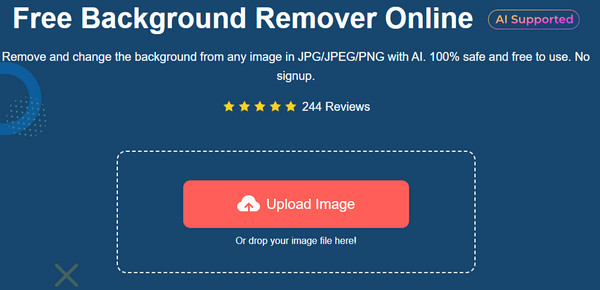
Korak 2.Odjeljak "Edge Refine" prikazat će usporedni pregled izvorne i izlazne fotografije. Možete koristiti alate "Zadrži" i "Izbriši" da biste istaknuli predmet. Štoviše, možete promijeniti veličinu četke prema svojim željama.
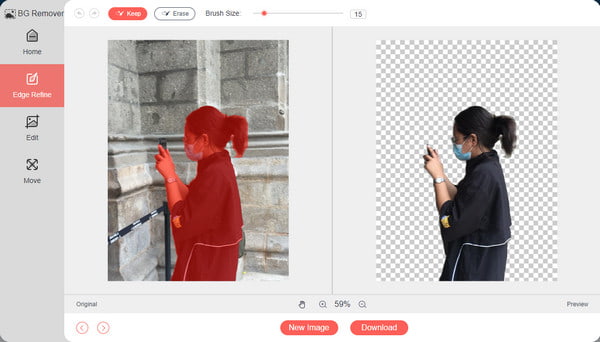
3. korakKada pozadina postane prozirna, idite na odjeljak "Uredi" kako biste odabrali novu boju za pozadinu slike. Odaberite trostruke točke pored izbornika "Boja" da biste otkrili naprednu paletu. Također možete izrezati izlaz da biste promijenili omjer slike.
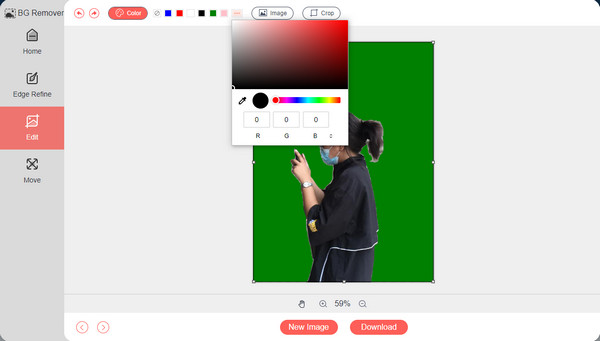
Korak 4.Odjeljak "Premjesti" omogućuje vam premještanje izreza na bilo koji dio pozadine. Ostali alati uključuju rotiranje i okretanje subjekta. Nakon uređivanja kliknite gumb "Preuzmi" da biste spremili izlaz na svoje računalo. Ako želite učitati drugu sliku, kliknite na gumb "Nova slika".
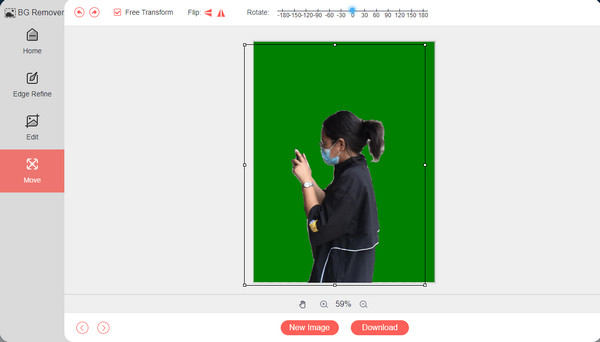
2. dio: Izbrišite crnu pozadinu za dodavanje na drugi sloj pomoću Photoshopa
Adobe Photoshop je profesionalni alat za uklanjanje crne pozadine koji nudi više metoda za brisanje neželjene pozadine na vašoj fotografiji. Ne samo da nestaje crna pozadina, već i učiniti pozadinu bijelom ili prozirna. Uz najlakši način za uređivanje fotografija, ovaj dio će vam pokazati kako dodati još jedan sloj u Photoshopu.
Korak 1.Pokrenite Photoshop na svom uređaju i prenesite sliku koju želite urediti. Koristite opciju Alat za brzi odabir na alatnoj traci. Odaberite sloj koji želite primijeniti na izlaz. Možete stvoriti novi pomoću tipki prečaca Ctrl + J.

Korak 2.Koristite funkciju "Magic Wand" na alatnoj traci za podešavanje odabira pozadine. Nakon što već uredite pozadinu pomoću Čarobnog štapića, promijenite boju po želji i spremite rezultat na svoje računalo.

Dio 3: Napravite prozirnu pozadinu bez crne u Office softveru
Ako niste ljubitelj složenog uređivača fotografija kao što je Adobe Photoshop, koristite ugrađeni alat na računalu. Microsoft Office, točnije Word, ima pravi alat za besplatno uklanjanje crnih pozadinskih slika. A tu su i mnoge značajke za uređivanje slika, na primjer, također možete uklonite vodene žigove u Wordu. Jedina mana Microsoft Officea je što nije dovoljno napredan da podržava formate kao što su WMF, DRW, SVG i AI za brisanje pozadine slika.
Korak 1.Otvorite Microsoft Word na računalu i pripremite praznu stranicu. Idite na izbornik Datoteka i kliknite gumb "Otvori" za uvoz fotografije koju želite urediti. Također možete otvoriti mapu File Explorer i povući sliku na praznu stranicu. Dvaput kliknite na sliku kako biste omogućili izbornik "Format slike". Kliknite gumb "Ukloni pozadinu" u krajnjem lijevom kutu gornjeg izbornika.
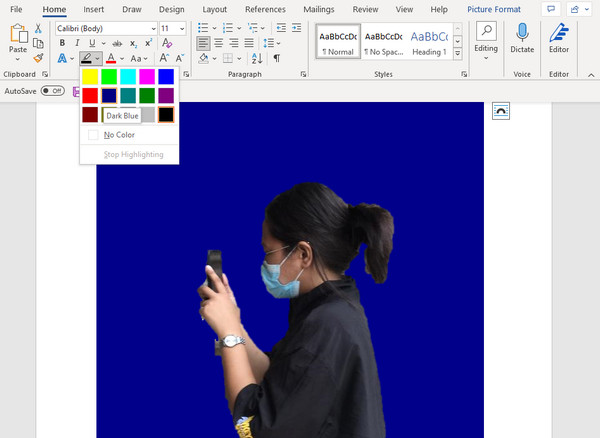
Korak 2.Alat će automatski istaknuti predmet slike, ali uglavnom je netočan. Upotrijebite opciju "Označi područja za čuvanje" da odaberete područje koje želite zadržati. Alternativno, možete koristiti opciju "Ukloni" za brisanje suvišnih svjetla. Pritisnite gumb "Enter" na tipkovnici da biste primijenili promjene. Pomoću "Boje isticanja teksta" iz izbornika "Početna" možete primijeniti obične boje. Odaberite odabranu mapu i spremite izlaz.
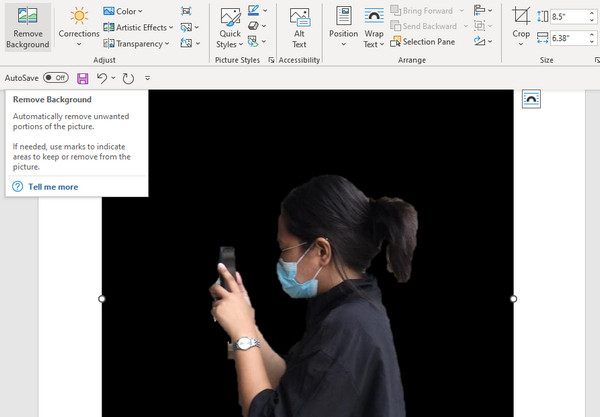
Dio 4: Često postavljana pitanja o uklanjanju crne pozadine
-
Kako ukloniti crnu pozadinu u videu?
Možete koristiti Kapwing-ov Remove Video Background online. Pritisnite gumb "Učitaj svoj video" da biste otišli na stranicu za uređivanje. Idite na izbornik "Efekti" na desnoj ploči i odaberite opciju "Ukloni pozadinu". Također možete promijeniti pozadinu pomoću značajki "Blur" i "Chroma Key".
-
Koja je najbolja aplikacija za brisanje crne pozadine na mom pametnom telefonu?
Aplikaciju PhotoRoom možete koristiti na Android uređaju. Snimite novu fotografiju ili odaberite jednu iz galerije. Aplikacija će skenirati sliku i automatski ukloniti pozadinu umjesto vas. Također nudi jednobojne pozadine za promjenu pozadine. Spremite rezultat u galeriju svog telefona.
-
Koji je najbolji format za spremanje slike s uklonjenom crnom pozadinom?
Najbolji format za spremanje slike bez pozadine je PNG. Mnogi programi i uređaji univerzalno podržavaju format, tako da je PNG sliku lakše spremiti, urediti i izvesti. Osim toga, PNG može zadržati kvalitetu dok štedi prostor za pohranu.
Zaključak
Uklanjanje crne pozadine na slici je pristupačnije, ali zahtijeva napor, osobito ako želite rezultat profesionalnog izgleda. Iako Photoshop jamči izvrsne rezultate, morate platiti za premium verziju da biste koristili njegove alate. Štoviše, Microsoft Office kao alternativa možda neće biti tako učinkovit kao što mislite prozirni vodeni žigovi ili pozadine. Dakle, AnyRec Free Background Remover Online je najbolji izbor za lakše i savršeno uređivanje fotografija. Možete posjetiti web stranicu u bilo kojem pregledniku i slobodno uređivati slike u formatima kao što su JPEG, TIFF, GIF i više!
